La sección Seguridad de la pestaña Flujo de trabajo es donde se define la seguridad a nivel de flujo de trabajo, es decir, qué usuarios pueden hacer qué cosas con los registros creados con este formulario, en cada etapa del flujo de trabajo. Puede definir qué funciones pueden leer el registro, cuáles editarlo y cuáles eliminarlo. Incluso puede definir quién puede ver o editar cada campo individual, sección o botón de acción del flujo de trabajo.
| Ejemplo: En una aplicación de gestión de gastos, un empleado puede ver y editar sus registros de informes de gastos, pero el aprobador puede ver todos los informes de gastos del empleado. El empleado no ve la sección de aprobación del formulario cuando crea y envía su informe de gastos. Una vez enviado, el aprobador puede ver pero no editar la información introducida por el empleado, pero puede añadir comentarios en la sección de aprobación y aprobar o rechazar el registro. Una vez aprobado, el empleado podrá ver sus propios registros, pero no editarlos. |
Nota: Esta página trata sobre la revisión de la interfaz de usuario del nuevo flujo de trabajo. La antigua interfaz de usuario del flujo de trabajo sigue estando disponible: se puede acceder a la nueva interfaz de usuario a través de la pestaña Nuevo flujo de trabajo del editor de formularios, a la que siguen las antiguas pestañas Flujo de trabajo y Seguridad. Las funciones disponibles de la nueva interfaz son idénticas a las de la antigua, pero esta nueva interfaz está diseñada para facilitar la navegación y la gestión al combinar el flujo de trabajo y la seguridad en la misma pestaña. Estos cambios se convertirán en la norma en el futuro, pero ya puede empezar a aprender a navegar por la nueva interfaz.
Ficha de flujo de trabajo
La pestaña Flujo de trabajo puede dividirse en tres secciones:
- Etapas (1)
- Botones de acción (2)
- Seguridad (3)
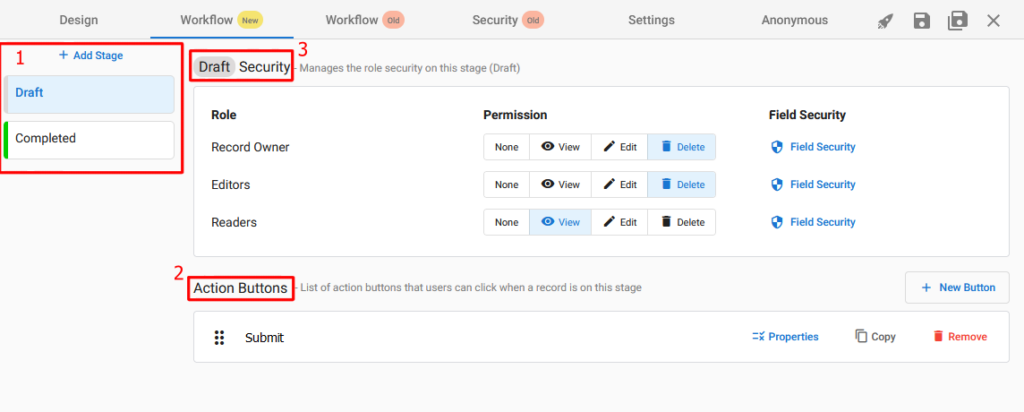
Seguridad del flujo de trabajo
Definir la seguridad del flujo de trabajo implica establecer qué roles pueden acceder a los registros del formulario en cada etapa del flujo de trabajo y qué derechos de acceso tienen.
La sección Seguridad es donde se define el nivel de seguridad del flujo de trabajo, es decir, quién puede hacer qué con los registros creados con este formulario. En esta sección se determina quién puede ver, editar o eliminar registros. Incluso puede definir quién puede ver o editar cada campo o sección individual, en cada etapa del flujo de trabajo. Debe crear las etapas del flujo de trabajo antes de poder asignarles seguridad. (Consulte el artículo Flujo de trabajo 1 - E tapas para obtener más detalles sobre la creación y gestión de las etapas del flujo de trabajo).
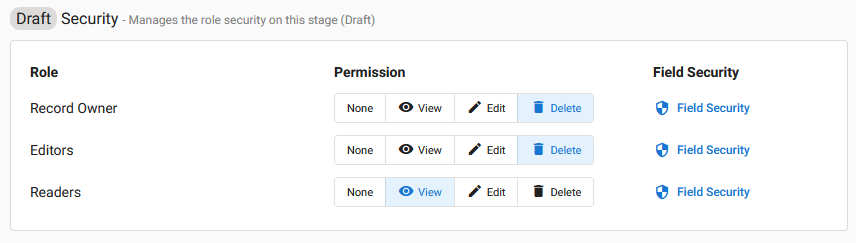
Función y permiso
La lista de roles simplemente muestra todos los roles de su aplicación.
Los permisos aquí son específicos para cada rol, y son permisos generales para los registros en esta etapa del flujo de trabajo. Las opciones de permiso son:
- Ninguna: Los registros en la etapa actual serán completamente invisibles para el rol asociado.
- Ver: Los usuarios del rol sólo podrán ver los registros en esta etapa, no podrán editarlos ni eliminarlos.
- Editar: Los usuarios del rol pueden editar los registros en esta etapa, pero no borrarlos.
- Borrar: Los usuarios del rol pueden editar y eliminar registros en esta etapa.
Nota: Si otorga a un rol permisos de Vista aquí, no podrá establecer ningún campo o sección como Editar en la sección Seguridad de campos. Si selecciona Ninguno, el campo Seguridad de campo estarán ocultas para este rol.
Seguridad en el campo
Dependiendo del Permiso que haya elegido para el rol, Seguridad de los campos le permite establecer permisos de campo y sección aún más específicos.
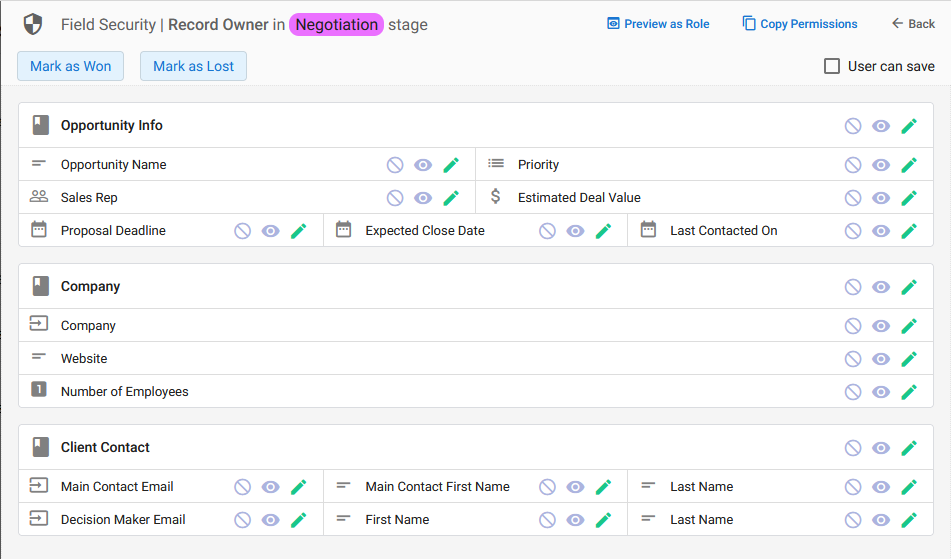
Resumen de la cabecera
En la esquina superior izquierda de la imagen de arriba, se puede ver que este es el Seguridad del campo para el rol de Propietario del Registro en la etapa de Negociación etapa de flujo de trabajo.
Justo debajo están los botones de acción para el Negociación escenario resaltados en azul: Marcar como ganado y Marcar como perdido. Esto significa que el rol de Propietario del Registro puede ver y hacer clic en estos Botones de Acción. Puede seleccionar los botones aquí para ocultarlos del rol; cuando estén ocultos del rol se mostrarán en blanco aquí (pero serán invisibles en el formulario).
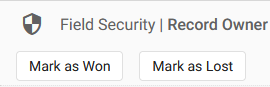
En la esquina superior derecha Vista previa como rol abre su formulario desde la perspectiva del rol. A medida que realice cambios en los permisos, utilice esta opción para asegurarse de que el rol ve exactamente lo que usted desea.
Copiar permisos le permite copiar los permisos de sección y campo que ha establecido para este rol, y aplicarlos a otros roles. Tras seleccionar esta opción, se abrirá un cuadro de diálogo en el que podrá elegir si desea copiar todos los campos, secciones específicas o campos específicos. A continuación, podrá elegir las etapas y los roles a los que desea aplicarlos.
Si marca la casilla "El usuario puede guardar", los usuarios con este rol podrán guardar cualquier edición o cambio que realicen en el registro en esta etapa, sin moverlo a través del flujo de trabajo. Es decir, se mostrará un icono de guardar en la esquina superior derecha del registro, lo que les permitirá realizar cambios en el registro sin necesidad de utilizar los botones de acción. Esta opción sólo se muestra si el rol tiene permisos de edición o de edición y eliminación para esta etapa.
Permisos de sección y campo
Todas las secciones y campos de su formulario están dispuestos en el panel Seguridad de los campos panel. Para cada campo y sección, puede elegir una de las tres (3) opciones de permiso: Oculto, Sólo Lectura, o Editar.

| Icono | Descripción |
 | Oculto - Este campo o sección será completamente invisible para el rol en esta etapa. |
 | Sólo lectura - Este campo o sección será visible pero no editable para el rol seleccionado en este momento. |
 | Editar - Este campo o sección será editable para el rol seleccionado en esta etapa. |
Nota: Al cambiar la configuración de permisos de una sección, todos los campos de esa sección cambiarán a esa configuración. Sin embargo, aún puede cambiar los permisos de campos individuales después. Los permisos de sección son una buena manera de cambiar rápidamente todos los permisos de campo simultáneamente si, por ejemplo, desea que la mayoría de los campos sean de Sólo lectura y sólo unos pocos editables.
Próximos pasos
Más información sobre Roles y Usuarios aquí.
Aprenda a crear plantillas de correo electrónico para sus flujos de trabajo aquí y aquí.
Cree plantillas PDF para sus flujos de trabajo. Obtenga más información aquí.
